日曜日の朝に突然壊れたパソコンですが少しずつ元に戻ってきました。
今日は少し早く帰宅できたので昨日の続きの作業としてLoTWを復元する作業を行いました。
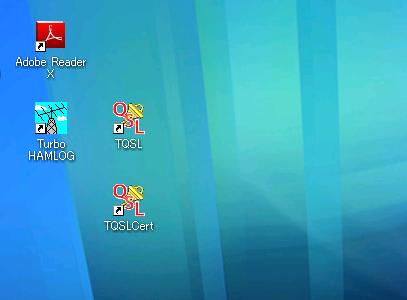
まず、ARRLのHPからLoTWのソフトをDLしてインストール、デスクトップにおなじみのアイコンができました。

次に用意するのがコールサイン.P12という名前のファイル これをバックアップしていたので助かりました。作成法は後で・・・

TQSL.Certを開いてFile→ Load Certificate File

RKCS...を選択してNextへ

先ほどのコールコールサイン.P12の場所を指定します。

パスワードはP12ファイルを作ったときのパスワードです。
私の場合はARRLから送ってきたログイン用パスワード以外はすべて同じにしています。

次に又パスワードを2回聞いてくるので先ほどのパスワードを入力して
Finishを押すとこの画面に
後はデータをUPするときにCQ ZONEとITU ZONE、 IOTA IDを入れ直してOKです。
先ほどのバックアップ用キーファイルの作成ですが
TQSL.Certを開いてCertificate→Saveで保存先を聞いてくるので指定しパスワードを聞いてくるので2回入力 これが復元するときのパスワードになります。必ずUSBにバックアップしておきます。大事なパスワードも同じ場所にしまっておけば良いですね。
とりあえずLoTWも無事復元できました。良かった・・・




















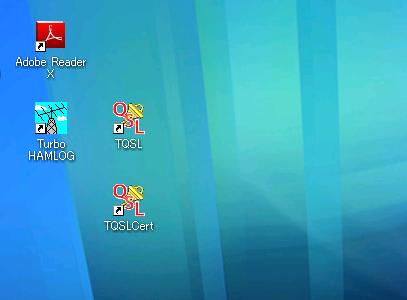






 DGP2HL5の画面
DGP2HL5の画面 ADIFとHAMLOGの関連付け設定画面です。
ADIFとHAMLOGの関連付け設定画面です。